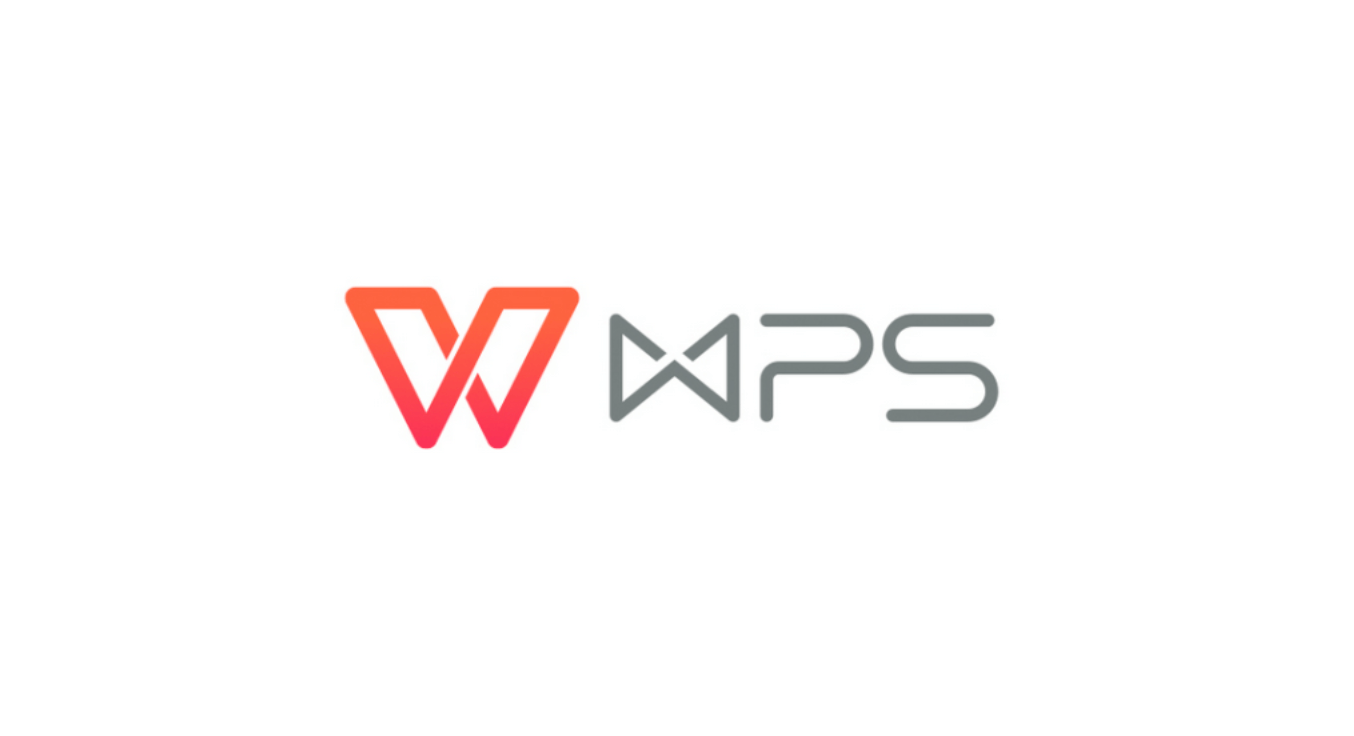WPS文档如何批量替换大量格式文本?

问题:手动调整的困境
当面对以下场景,手动调整捉襟见肘:
全局样式更新
- 需要将文档中所有"标题1"的蓝色字体+宋体,统一改为深灰+微软雅黑。
遗留格式清理
特定内容精准定位修改
- 仅修改所有加粗且为红色的特定关键词(如"重要通知"),同时保留其他红色或加粗文本。
- 依赖肉眼查找和手工操作,不仅效率低下,在数十页甚至上百页的文档中,几乎不可能保证完全准确。
解决方案:WPS的批量格式替换利器
WPS文档提供了强大且灵活的批量格式替换方案,核心依托两大功能:
- 高级查找与替换:远超基础的文本替换,可精确匹配或清除特定格式(字体、字号、颜色、效果等),支持通配符实现复杂模式匹配。
- 样式管理:定义和应用段落/字符样式,是批量控制文档格式结构的最高效方式,显著优于Word、Excel、PowerPoint中零散的格式刷操作。其逻辑与Notion的块属性或语雀的样式模板类似,但更专注于传统文档排版。
操作指南:实战步骤详解
场景一:精准查找替换特定格式文本
目标:将所有红色、加粗的"截止日期"改为蓝色、不加粗。
操作:
- 按 Ctrl + H 打开"查找和替换"对话框。
- 光标置于"查找内容"框,输入"截止日期"。
- 点击下方 格式 -> 字体。
- 设置查找格式:字体颜色选"红色",字形选"加粗"。点击"确定"。
- 光标置于"替换为"框,输入"截止日期"(文本不变则无需修改)。
- 再次点击 格式 -> 字体。
- 设置替换格式:字体颜色选"蓝色",字形选"常规"。点击"确定"。
- 选择"全部替换"。WPS将精准定位并修改所有符合 红色加粗 条件的"截止日期"。
场景二:彻底清除选定文本的所有格式
目标:清除从网页复制的某段文本的所有格式(字体、颜色、超链接等),使其匹配正文样式。
操作:
- 选中需要清理格式的文本。
- 按 Ctrl + H 打开查找替换。
- "查找内容"留空,点击 格式 -> 字体,选择当前文本具有的显著格式(如某种特殊字体或颜色)。或跳过此步直接进行下一步。
- 光标置于"替换为"框,确保内容为空。
- 点击 格式 -> 字体。
- 在"字体"选项卡下,选择正文所需的基础格式(如"宋体"、"常规"、"黑色"、"(无)"下划线等)。关键一步:点击左下角的 默认... 按钮,勾选"清除所有格式",确定。
- 点击"全部替换"。选中区域的所有特殊格式将被彻底清除,恢复为基础样式。
场景三:使用样式实现全局格式管理 (最高效)
目标:统一修改文档中所有一级标题的格式。
操作:
- 确保标题已应用了内置的"标题 1"样式(选中标题,在"开始"选项卡的"样式"库中选择"标题 1")。
- 在"开始"选项卡的"样式"库中,右键点击"标题 1",选择"修改样式"。
- 在"修改样式"对话框中,调整所需格式(字体、字号、颜色、段落间距等)。
- 勾选"基于该模板的新文档"(若希望永久生效)。点击"确定"。
- 瞬间生效:文档中所有应用了"标题 1"样式的文本,格式自动更新为最新设置。此方法效率远高于在Word或PowerPoint中逐页调整,也优于OneNote相对松散的格式管理。
常见问题解答 (FAQ)
Q:WPS 能像Word一样使用通配符进行复杂查找替换吗?
A:可以! 在"查找和替换"对话框中勾选"使用通配符",即可利用 * (任意字符串)、? (任意单个字符)、[ ] (指定字符范围) 等实现更复杂的模式匹配。功能对标Microsoft Word。
Q:替换格式时,"查找内容"或"替换为"框中的格式显示为"未设定"是什么意思?
A:这表示该框没有主动设置任何格式限制。若要清除格式,"替换为"框需明确设置"清除所有格式"(通过"格式->字体->默认->清除所有格式")。
Q:如何只替换格式,完全不改动文本内容本身?
A:在"查找内容"和"替换为"框中输入完全相同的文本,然后在"替换为"框中通过"格式"按钮设定你想要的新格式,最后执行替换即可。查找内容框的格式设定是可选的,用于精准定位。
Q:WPS 的样式功能与Microsoft Word兼容吗?
A:高度兼容。在 .docx 格式下,WPS 定义和修改的样式在 Microsoft Word中打开时通常能正确显示和应用。反之亦然,确保了文档交换的格式一致性。
Q:能否一次性替换整个文档中所有加粗文本(无论内容)的格式?
A:可以!操作步骤:
- 打开查找替换 (Ctrl+H)。
- "查找内容"框留空,点击 格式 -> 字体,设置字形为"加粗",确定。
- "替换为"框留空,点击 格式 -> 字体,设置你想要的新格式(如字形"常规"取消加粗,或更改颜色等),务必清除旧格式影响(参考场景二关键步骤)。
- 点击"全部替换"。所有加粗文本的格式将被批量修改。
结语:效率跃升的关键
熟练掌握WPS文档的高级查找替换与样式管理,是征服海量格式文本的终极武器。相较于逐一手动调整,它能带来数十倍甚至百倍的效率提升,确保格式修改的精准无误。无论是处理遗留的 Word 文档,还是整合来自飞书文档、腾讯文档、语雀或网页的复杂内容,亦或是追求如 Notion般结构化的文档体验,WPS 都提供了强大且可靠的解决方案。告别低效的手工劳动,拥抱批处理的强大力量,让你的文档编辑工作更加得心应手。
立即体验高效文档管理:https://www.wps.cyou